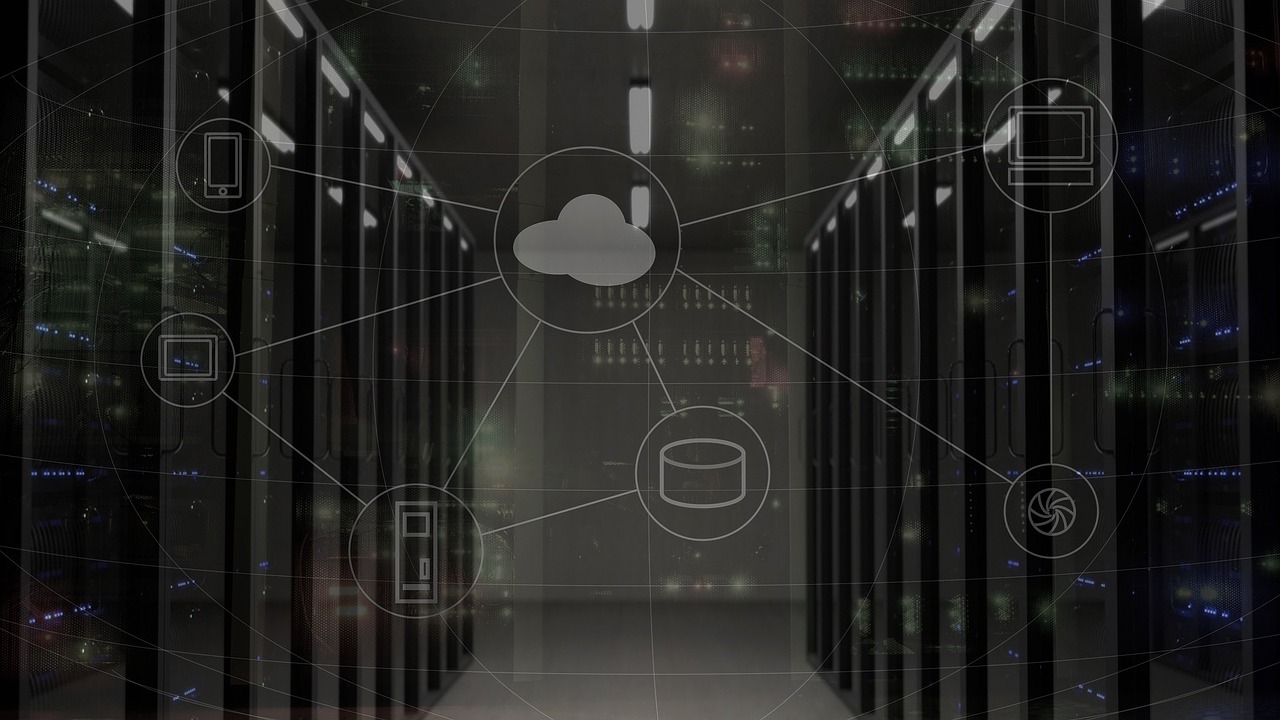当您的tomat设备(可能是指配置了Tomato Firmware的网络路由器)更改了地址后出现报错,这通常涉及到网络配置、设备兼容性、服务依赖以及潜在的固件问题,以下是对可能出现的问题的详细解析以及可能的解决方案。
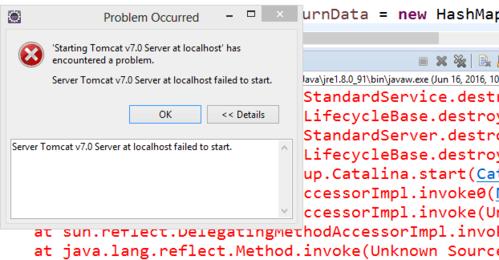
理解问题
我们需要理解在更改地址后,tomat设备报错的具体情况,以下是几个需要考虑的关键点:
1、错误信息:具体的错误信息是解决问题的关键,这些信息通常会在设备的系统日志中显示,或是在网页界面上弹出的错误提示中给出。
2、地址更改:更改地址可能涉及到IP地址、子网掩码、默认网关或DNS服务器地址,每种更改都可能导致网络路径、广播域或名称解析出现不同的问题。
3、配置兼容性:地址更改可能需要相关配置的同步更新,包括但不限于DHCP服务器设置、端口转发规则、防火墙规则等。
4、服务依赖:许多网络服务(如VPN、SMB/CIFS共享、远程访问等)依赖于正确的网络配置,地址更改可能需要这些服务重新配置。
可能的问题及解决方案
1. 无法连接到设备
问题原因:更改了设备的LAN口IP地址后,无法再通过原来的地址访问管理界面。
解决方案:
确认新的IP地址和子网掩码是否正确配置。
确保计算机处于同一子网中,且没有IP地址冲突。
尝试清空浏览器缓存或使用不同的浏览器。
如果使用了静态路由,确保它指向了新的IP地址。
查看DHCP客户端列表,确保没有设备获得了之前的IP地址。
2. 上网功能失效
问题原因:更改了WAN口或LAN口设置,导致无法获取正确的网络连接。
解决方案:
检查WAN口连接类型是否正确(如DHCP、静态IP等)。
确认VLAN设置是否正确,如果服务提供商使用了VLAN标记,需要确保设备正确识别。
查看路由器上的防火墙规则,确保没有错误地阻止了流量。
重启调制解调器或联系网络服务提供商检查外网连接。
3. 服务中断
问题原因:如VPN、端口转发等服务依赖于特定的网络配置。
解决方案:
根据新的网络配置更新服务设置。
对于VPN服务,确认远程端点的地址已更新。
对于端口转发,检查新的内部和外部IP地址及端口映射。
4. DNS问题
问题原因:更改了DNS服务器地址,或者新的地址导致解析问题。
解决方案:
使用可靠的DNS服务器,如Google的8.8.8.8或Cloudflare的1.1.1.1。
在设备的网络设置中确认DNS设置正确无误。
清除本地DNS缓存或尝试使用不同的DNS服务器。
5. 固件兼容性问题
问题原因:Tomato Firmware的不同版本可能对新地址的适应性不同。
解决方案:
确认固件版本是最新的,或至少是一个稳定的版本。
如果问题持续,考虑恢复出厂设置,并重新配置网络。
最后的建议
在进行任何网络配置更改之前,做好备份工作,以便在出现问题时快速恢复。
更改网络设置时,建议小步骤进行,每一步更改后都检查设备的运行状态。
如果问题依旧存在,查阅官方文档或社区论坛,看是否有其他用户遇到并解决了类似问题。
在需要的情况下,考虑寻求专业的技术支持。
通过上述步骤,您应该能够诊断并解决tomat设备在地址更改后出现的报错问题,希望这些信息能够帮助您恢复网络正常运行。